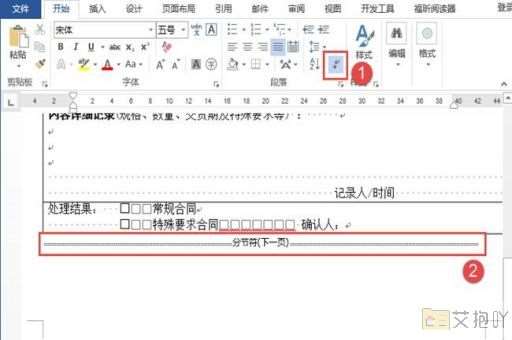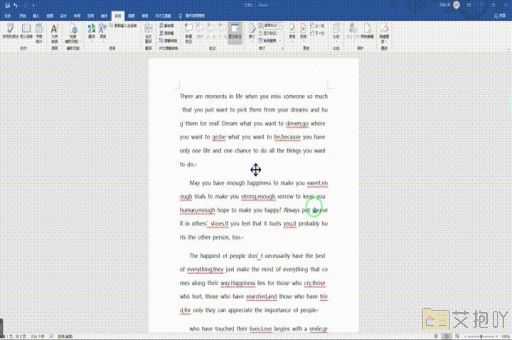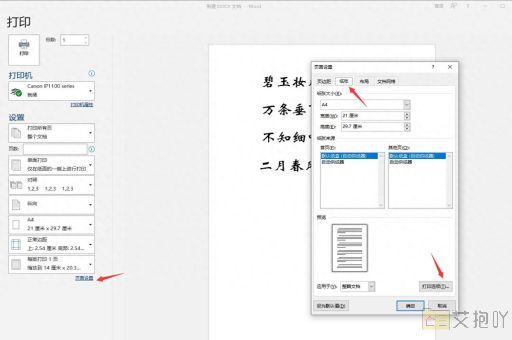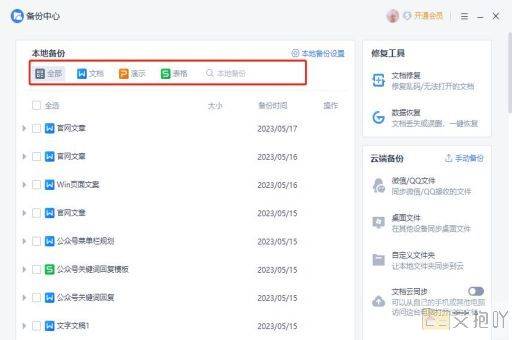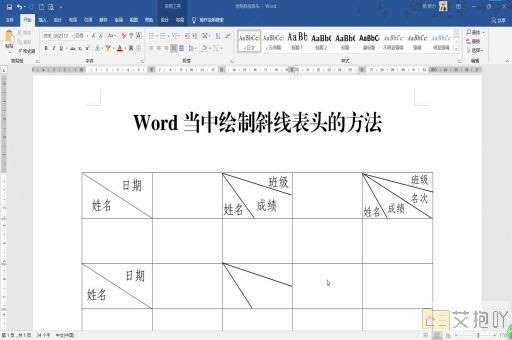如何删除word空白页 快速清除文档中的空白页的步骤
在日常工作和学习中,我们经常使用microsoft word来创建和编辑文档。不过,有时候我们可能会在文档中遇到些烦人的空白页,它们既浪费纸张,也影响整体的美观性。本文将教您如何快速清除文档中的空白页,使您的文档看起来更加整洁和专业。
第一部分:删除空白页的基本方法
1. 检查段落标记和空行
在开始删除空白页之前,我们需要确保文档中没有隐藏的空行或者段落标记。在word中,按下“ctrl+shift+8”,可以显示段落标记和空行。如果您发现在空白页处存在多余的标记或空行,请删除它们,然后查看是否已经解决了问题。
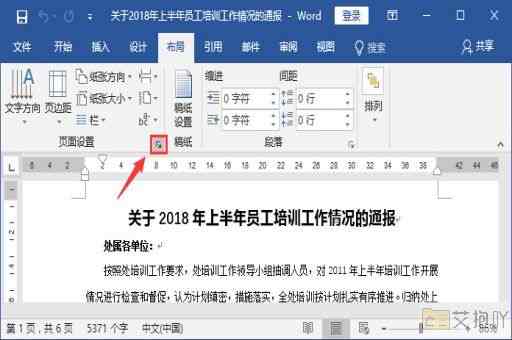
2. 调整页面边距和字体大小
有时候,空白页可能是由于页面设置或字体大小设置不当导致的。请确保页面边距设置合理,并检查文档中的字体大小,如果有特别大的字体,可能会导致内容溢出到下一页,造成空白页。调整页面边距和字体大小,然后查看是否还存在空白页。
3. 删除空白页的方法
如果上述方法仍未解决问题,您可以尝试以下几种方法来删除空白页:
方法一:手动删除
将光标移动到空白页的末尾,在键盘上按下“backspace”或“delete”键,直到页眉或页脚上的标记消失,空白页会自动消失。
如果手动删除不起作用,试着选择空白页的内容,然后按下“backspace”或“delete”键。
方法二:调整分页符
将光标移到空白页的末尾,在菜单栏中选择“插入”,然后选择“分页符”。
将新的分页符插入到空白页的末尾,这会导致空白页消失。
第二部分:进阶方法和建议
1. 检查图片和对象
有时候,空白页的存在是因为一个大的图片或对象被放置在页面底部,导致其内容无法完全显示在当前页,从而被强制移到下一页。在这种情况下,您可以尝试调整图片或对象的大小,或将其移动到适当的位置,以避免空白页的出现。
2. 使用分节符
分节符可以让您在文档中的不同部分设置不同的页面设置。如果您遇到空白页问题,可以尝试在空白页前后插入分节符,并检查每个分节的页面设置是否正确。
3. 嵌套表格和文档元素
复杂的文档中可能包含嵌套的表格和其他文档元素。这些元素有时会导致空白页的出现。建议在使用表格和其他元素时格外小心,确保它们正确嵌套并且没有跨页。
4. 避免硬回车和换页符
过多的硬回车和换页符可能会导致空白页。硬回车和换页符会在文档中添加不必要的空行和分页符。使用软回车并谨慎添加换页符,以避免出现意外的空白页。
5. 自动备份和定期保存
在对文档进行编辑和调整的过程中,不可避免地可能会出现些问题,包括空白页。建议您在编辑文档之前做好备份,并定期保存,这样即使意外删除了内容,也能方便地恢复到之前的版本。
删除word文档中的空白页可能是一项繁琐的任务,但通过本文介绍的基本方法和进阶技巧,您应该能够轻松解决这个问题。检查段落标记和空行,并调整页面设置和字体大小。尝试手动删除空白页或调整分页符的位置。如果问题仍然存在,检查文档中的图片、表格和其他对象,以及是否正确使用了分节符和回车符。建议您在编辑文档之前做好备份,并定期保存,以防止意外情况的发生。
希望本文对您有所帮助,让您的word文档呈现出整洁、专业的形象。祝您使用word愉快!

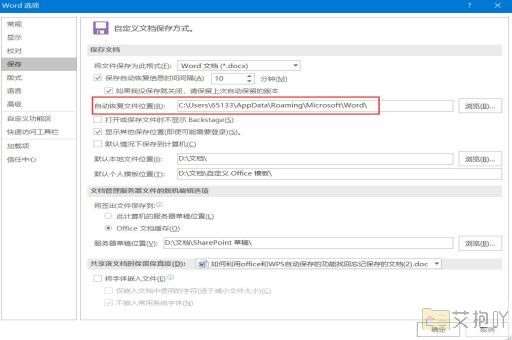
 上一篇
上一篇